【HiSuite官方下载】HiSuite电脑版 v11.0.0.360 官方最新版
软件介绍
HiSuite电脑版是一款功能强大的手机助手软件,中文名就是就是华为手机助手,除了完美适配华为的设备之后,还兼容其他品牌的手机,为广大手机用户带来强大的手机管理功能,无论是备份手机数据还是进行刷机,这款软件都能办到,是一款不可多得的优质软件。
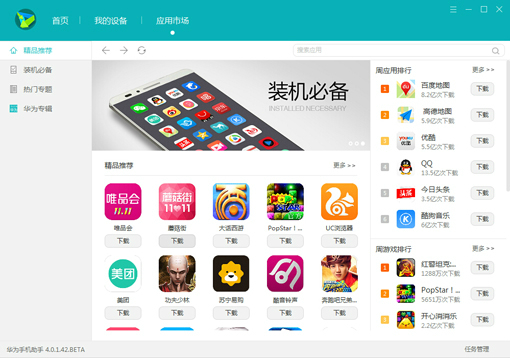
HiSuite软件特色
1、H iSuite是管理华为Android的工具,通过电脑方便地管理联系人、短信、图片、应用程序以及SD卡中的文件
2、备份恢复手机数据,让您的重要资料不会丢失,全新的图片视频管理功能,全新的联系人短信管理功能
3、H iSuite支持的机型,刷机之前一定要保证电量充足,避免在刷机的过程中出现电量不足的情况而导致手机刷机失败无法修复
4、新增一键修复功能,给您多一分的保护与支持,新增ROM刷机功能,机型匹配、下载ROM、刷机过程,一键搞定
HiSuite软件功能
1.应用管理
查看、安装、卸载应用程序,方便快捷一键完成应用程序在线升级
2.截屏
屏幕图像一键抓取,再也不用担心错过精彩瞬间
3.备份与恢复
设备上的数据可备份至电脑,支持联系人、短信、应用程序、图片视频、音乐、通话记录、Email、日程的备份可将已备份数据恢复至设备
4.软件更新
实时查询设备系统软件的最新版本,分享下载和更新的功能实时查询HiSuite的最新版本,分享下载和更新的功能
5.联系人管理
添加、删除、修改联系人支持联系人的导入导出功能支持联系人群组管理功能
6.短信管理
支持在电脑上收发、管理短信支持导出短信到电脑支持短信群发
7.图片管理
支持多种方式浏览图片支持图片导入导出功能支持设置图片为设备壁纸的功能
8.视频管理
支持多种方式浏览视频支持视频导入导出功能
9.应用市场
搜索、下载应用到设备
10.一键修复
当系统崩溃设备无法开机时,可以恢复设备为出厂设置
11.华为ROM
分享华为官方ROM的选择、下载、传输、刷机功能
12.Outlook同步
将设备和Outlook中的联系人和日程信息保持一致
HiSuite使用方法
HiSuite华为手机助手怎么连接电脑?
打开安装好的HiSuite客户端,提示没有连接手机。在右上方可以看到有“WLAN无线连接”和“USB数据线连接”两种连接方式。

一、WLAN无线连接
如果使用WLAN无线连接的方式,则需要首先保证手机和安装此客户端的电脑在同一无线网络下。其次需要在手机上安装好“手机助手”应用,如果没有安装,需要先通过USB连接的方式在手机上安装“手机助手”。安装好之后,打开“手机助手”将给出的验证码填入图中的输入栏中,再点击“立即连接”即可。
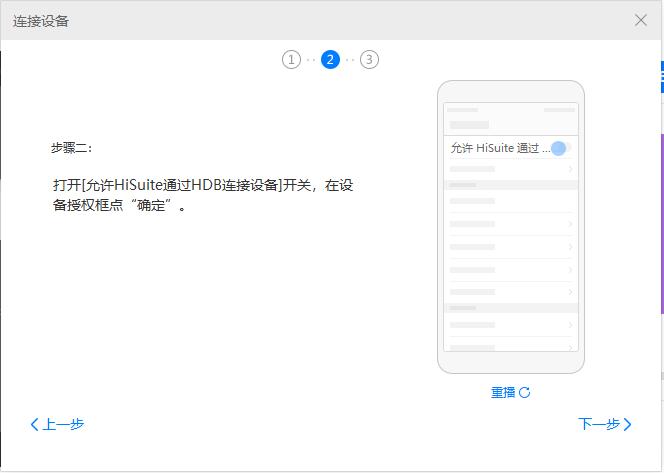
二、USB数据线连接
1、打开华为手机的“设置”功能,在上方搜索栏中输入“HDB”,可以搜索到“允许HiSuite通过HDB连接设备”选项。
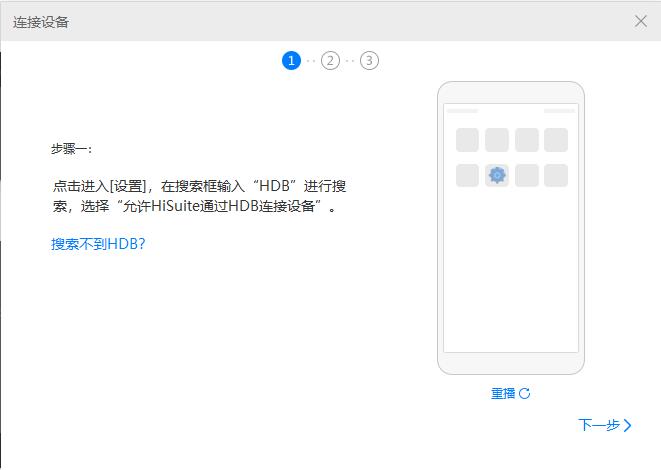
2、打开该选项后,滑到下方打开“允许HiSuite通过HDB连接设备”的开关,在询问授权时点击“确定”。
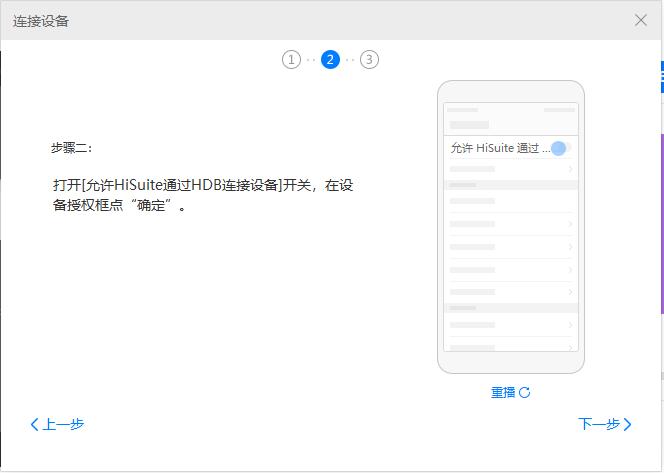
3、之后使用USB将手机连接上电脑后,根据电脑客户端的提示,在手机上安装“手机助手”,然后就能成功连接了。
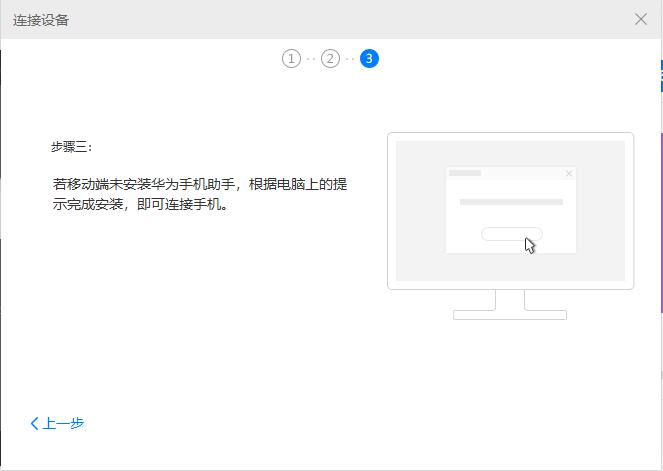
HiSuite常见问题
HiSuite华为手机助手怎么上传音乐
将手机连接上电脑后,点击HiSuite华为手机助手顶部的“我的设备”栏目,并在左侧选中“文件管理”下的“内部存储”目录,之后将需要传到手机的音乐文件拷贝到其中的“MUSIC”文件夹中即可。
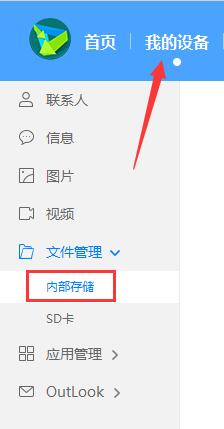
HiSuite安装方法
1、等待HiSuite官方下载完成,解压压缩包后,使用鼠标左键双击打开安装文件。
2、进入安装程序后,首先阅读HiSuite相关许可协议,如无异议的话,则勾选下方的“我同意”,然后点击“开始安装”按钮。
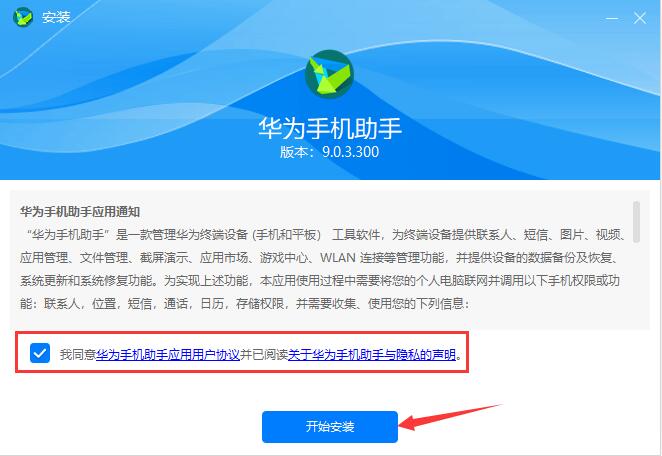
3、HiSuite的安装过程大约需要3分钟,请耐心等待。
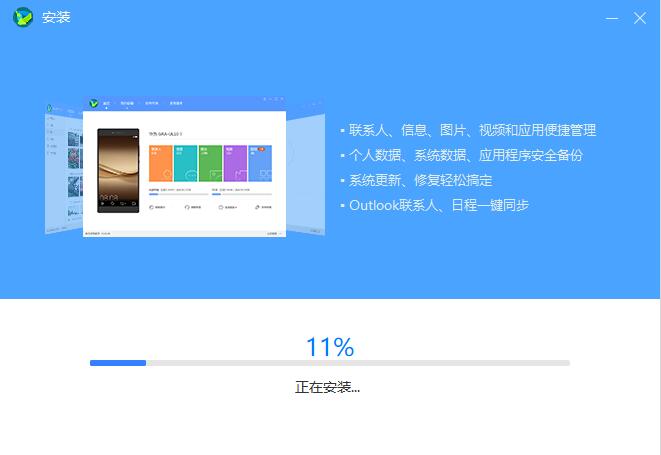
4、安装结束后,会自动跳转至安装完成界面,您可以根据需要来选择是否“加入用户体验改进计划”,然后点击“开始体验”按钮即可开始使用。
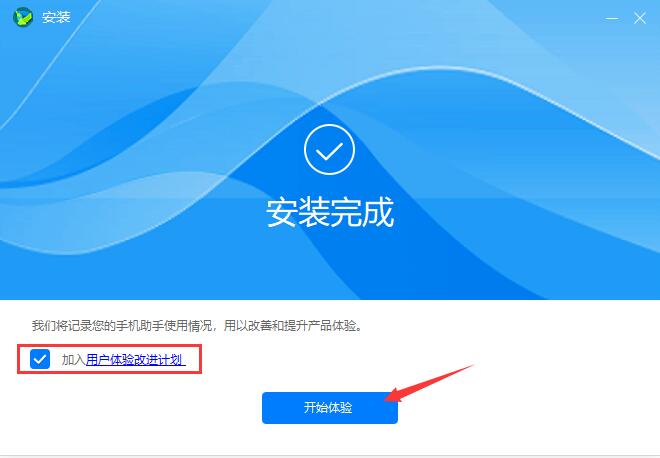
下载仅供下载体验和测试学习,不得商用和正当使用。
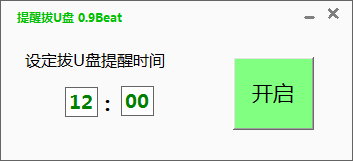
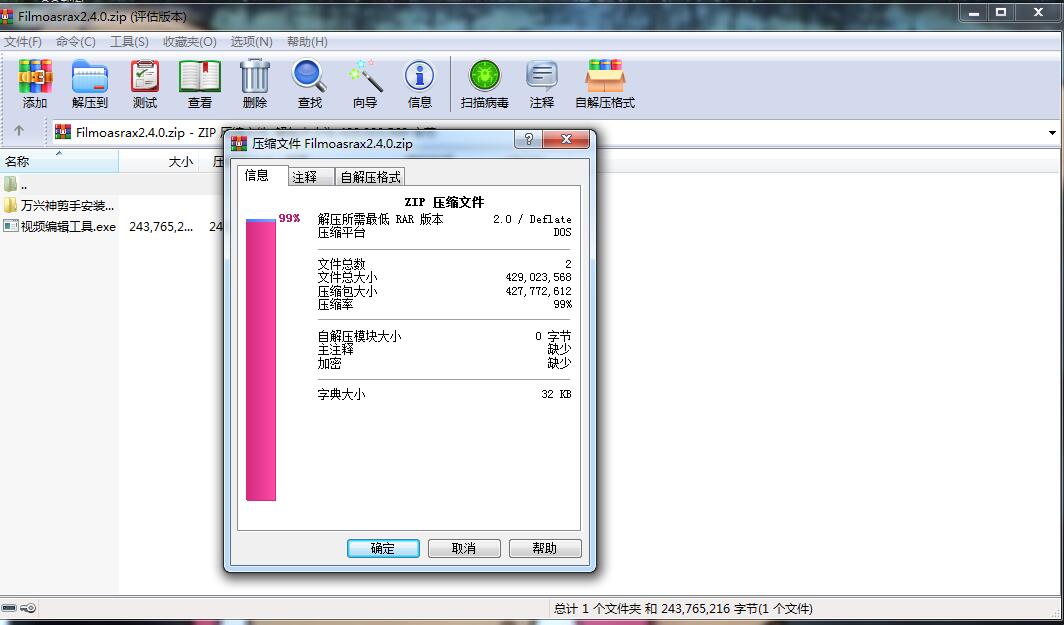
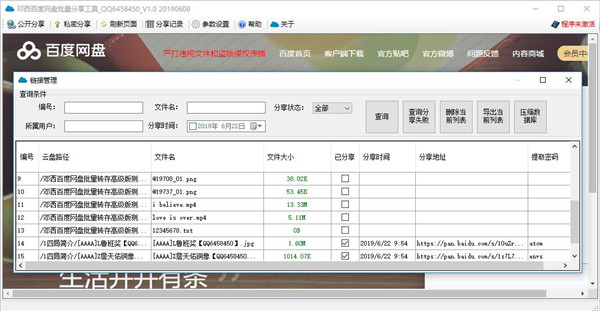
发表评论